制作真实的撕纸效果
PS原来也可以撕掉纸张

PS原来也可以撕掉纸张,你会吗?本教程主要介绍的是用PS制作撕纸效果,方法有很多种,其中一种方法制作出来的效果如下;PS:如果你觉得像就跟着做,觉得不像请绕道,请不要用言语进行讽刺,谢谢合作;步骤:1、新建画布,大小自定,自己找一段文字复制下来,选择文本工具粘贴文字,并调整好文字大小和间距;并CTRL+E将文字和背景层合并;2、选择套索工具,拖动鼠标选择区域,制作撕去纸张的区域;3、进入快速蒙版模式编辑;4、选择画笔工具,在工具栏选项中选择较粗糙的画笔形状,参数如下;5、将前景色设置为白色,涂沫画图像边界的红色区域;如图所示;6、执行滤镜/扭曲/波纹命令,设置参数如下,并退出快速蒙版,以标准模式编辑;7、打开通道面板,执行选择/存储选区命令,生成通道ALPHA1,如图所示;8、返回图层面板,并新建图层一,将前景色设置为(R148,G148,B148)灰色,选择渐变工具,按住SHIFT键从左向右拉渐变,并将图层一的不透明度设置为85%;9、执行选择/修改/扩展命令,扩展选区两个像素;10、再次进入快速蒙版模式进行编辑;11、设置前景色为白色,为了使蒙版边界更加粗糙,仍然使用画笔工具涂抹边缘;12、退出快速蒙版,进入标准模式编辑,在通道中,按住CTRL+ALT组合键单击“ALPHA1”通道,将通道载入选区;13、返回图层面板,新建图层二,填充白色,并取消选区(CTRL+D);14、CTRL+J复制图层二,得到图层二副本,并添加图层样式投影,设置如下;15、由于被撕开的纸的下半部分是不需要阴影的,所以利用多边形套索工具,将图层二的下半部分选择区域并删除(电脑上的删除键);16、新建图层三,选择套索工具,羽化值为0,勾出区域,制作卷起来的效果。
并填充白色;17、将前景色设置为灰色(R147,G147,B147),用透明渐变工具从左向右拖动鼠标至1/3处,再从右向左拖动鼠标至2/3处,完成渐变;18、给图层三设置图层样式,投影效果,参数如下;19、选择橡皮擦工具,擦除外轮廓部分,使边缘更柔和点;20、将图层一CTRL+U调整色相饱和度,参数如下;并载入“ALPHA1”通道选区,并CTRL+SHIFT+I反选;21、新建图层四,并将图层四拖至图层一与图层二之间,并填充灰色(R238,G238,B238);取消选区,并调整图层混合模式为正片叠底;PS:本教程利用通道、蒙版、套索以及画笔工具,制作出来撕裂的纸张效果。
撕纸活动《彩色面条》
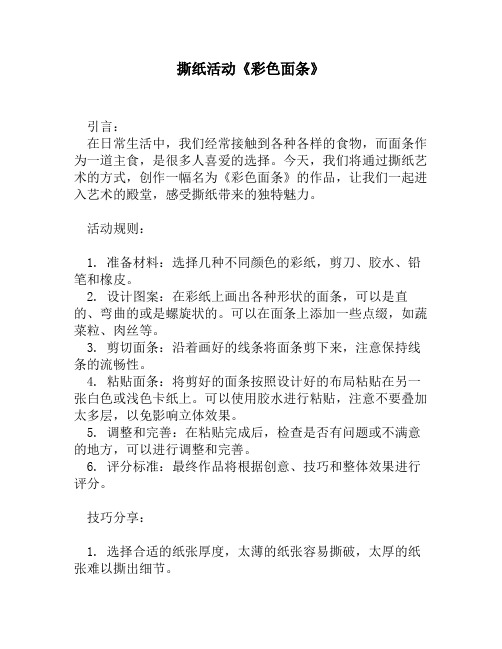
撕纸活动《彩色面条》引言:在日常生活中,我们经常接触到各种各样的食物,而面条作为一道主食,是很多人喜爱的选择。
今天,我们将通过撕纸艺术的方式,创作一幅名为《彩色面条》的作品,让我们一起进入艺术的殿堂,感受撕纸带来的独特魅力。
活动规则:1. 准备材料:选择几种不同颜色的彩纸,剪刀、胶水、铅笔和橡皮。
2. 设计图案:在彩纸上画出各种形状的面条,可以是直的、弯曲的或是螺旋状的。
可以在面条上添加一些点缀,如蔬菜粒、肉丝等。
3. 剪切面条:沿着画好的线条将面条剪下来,注意保持线条的流畅性。
4. 粘贴面条:将剪好的面条按照设计好的布局粘贴在另一张白色或浅色卡纸上。
可以使用胶水进行粘贴,注意不要叠加太多层,以免影响立体效果。
5. 调整和完善:在粘贴完成后,检查是否有问题或不满意的地方,可以进行调整和完善。
6. 评分标准:最终作品将根据创意、技巧和整体效果进行评分。
技巧分享:1. 选择合适的纸张厚度,太薄的纸张容易撕破,太厚的纸张难以撕出细节。
2. 在剪切面条时,可以先用铅笔轻轻地勾勒线条,这样更容易剪切出流畅的线条。
3. 使用胶水时,可以尝试使用牙签等工具将胶水涂抹均匀,避免出现厚薄不均的情况。
4. 为了增加立体感,可以在面条上折出一些细微的弧度。
注意事项:1. 在剪切和粘贴过程中,要注意安全,避免剪刀等工具伤到自己或他人。
2. 在选择颜色时,可以考虑到色彩搭配和对比的效果,使作品更加生动。
3. 在粘贴时,要遵循一定的顺序,避免出现粘贴错误或重复粘贴的情况。
反思总结:通过本次撕纸活动《彩色面条》,我们不仅锻炼了手工制作的技巧,还发挥了自己的创意和想象力。
在制作过程中,我们需要注意细节和整体效果的协调,同时也需要不断尝试和改进,才能创作出更加出色的作品。
通过这样的活动,我们可以更加深入地了解艺术创作的乐趣和挑战,同时也可以感受到手工制作的独特魅力。
希望在未来,我们可以继续尝试更多的手工艺术活动,发掘自己的潜能,创造出更加精彩的作品。
PPT撕纸效果

用裁切工具选出 你想要的部分。
用自由曲线工具 画出撕裂边缘形状。 可以多画出图片边缘。
选择自由曲线工具后,会出 现画笔图标,按住鼠标左键, 沿虚线画出闭合路径,松开 鼠标,形成图形。然后取消 边框,将内部填充为白色。
全选图片和图形。 执行Ctrl+c/ctrl+ait+v命令。 选择PHG格式确定。 此时所粘贴的图片以成为 PNG格式。
通过偏移量对图片进行微调,直至效果满意。
剩下的就和之前的一样了, 用自由曲线画出边缘。
备注:任意多边形工 具画图需要在节点处 依次单击鼠标左键。 最后回到起始点点击。 形成封闭形状。
而这个图形是用任意动 边形画出来的。至于能 画成什么样子,就看你 认真不认真了
声明
本PPT模板由Office办公助手网收集整理,版权属原作者所有 可以在下列情况使用
随时欢迎您访问 Office办公助手网PPT栏目 /ppt/
用裁切工具删除多余部分。 然后添加投影效果。
下方图片操作一样。 你学会了吗?
ห้องสมุดไป่ตู้
以下为效果制作
插入图片2/1左右大小的矩形
将图片裁剪成矩形大小。
将矩形转换为任意多边形
选中图形单击右键,编辑顶点。 选中顶点拖动白色手柄调整曲线。
选中图片另存为PNG格式。 选中图形用另存为的图片填充图形。
ps撕纸效果撕纸效果ppt撕纸ppt撕纸效果制作提线纸偶pptppt效果ppt撕纸动画ppt撕纸效果秋叶photoshop撕纸效果ps撕纸的效果
PPT制作撕纸效果
Office办公助手 h t t p : / / w w w. o f f i c e z h u s h o u . c o m
寻找素材。
ps撕纸效果教程_如何利用ps制作撕纸效果照片

ps撕纸效果教程_如何利用ps制作撕纸效果照片利用ps制作撕纸特效照片效果,其制作步骤比较复杂,但是效果还是非常好的。
下面由店铺为大家整理的ps撕纸特效教程,希望大家喜欢!ps撕纸特效教程1、首先启动Photoshop cs5,执行文件-新建命令,新建一个大小为800*600,背景颜色为白色,颜色模式为灰度,分辨率为72的文档。
2、选择事先准备的素材图拖拽到ps里,形成一个新的图层,按住shift+alt组合键进行等比例缩放,调整其大小和位置。
3、执行ctrl+j组合键进行复制一层,右键单击该图层从下拉菜单中选择栅格化图层选项,执行ctrl+shift+u组合键进行去色处理。
4、执行图像-调整-色相饱和度命令,在弹出的对话框中勾选着色,设置色相为40,饱和度为19,明度为-39。
5、新建空白图层1,设置前景色为灰色,按alt+delete组合键填充灰色,设置该图层的不透明度为40%,选择工具箱里的套索工具,绘制一个选区。
6、按d键恢复默认前景色和背景色,点击图层面板中的添加矢量蒙版按钮,添加一个蒙版,不透明度恢复到100%。
7、按住ctrl键点击蒙版,执行选择-修改-收缩命令,在弹出的对话框中设置收缩量为10像素,点击确定按钮。
8、执行ctrl+delete组合键填充黑色,接着执行ctrl+d取消选区,执行滤镜-滤镜库命令,在弹出的对话框中选择喷溅,设置喷溅半径为14,平滑度为12,点击确定按钮。
9、执行ctrl+j组合键复制一个新图层1副本,接着执行ctrl+t组合键进行调节大小,点击创建新的填充或调整图层按钮,从中选择色阶,设置参数为0,2.5,255.10、接着导入卷纸素材,执行ctrl+t组合键进行调整大小和位置,按enter键进行确定即可。
11、这样撕纸照片特效就制作完成了,执行文件-存储为命令,在弹出的对话框中输入名称,保存在桌面上即可完成操作。
脸部合成撕纸特效

描述:(拉链面效果图1)
图片:
描述:(拉链面效果图2)
图片:
描述:教程使用的原图
图片:
描述:效果图
图片:
描述:1、双击背景层解锁,加大画布,在下面再建新层,填充。
图片:
描述:2、复制图像,浮动图层0并天黑色,向右、下各移像素,变形,拉开右下角,模糊几个像素。
图片:描述:7、Biblioteka 到d,删除下部白边。图片:
描述:8、到c,变形。
图片:
描述:9、选取c得上半部分,ctrl+j,使其浮动,到c,删除,再回去。垂直旋转,移动到合适位置,渐变填充选区。
图片:
描述:10、加阴影,加渐变,给纸加点厚度...
图片:
描述:(最终效果图)
图片:
图片:
描述:3、为方便该图像层为a,复制a,改名为b,将上中层去色。
图片:
描述:4、用套索画出要撕开的部分,ctrl+j复制为c
图片:
描述:5、复制c为d,(为便观察隐藏c),浮动d,填充白色,收缩几像素,删除。保持浮动,到b,再删除。
图片:
描述:6、还要浮动选区,到a,ctrl+j复制选区,加内阴影,具体数据自己调着看。
photoshop利用图层蒙版制作撕纸效果

photoshop实例教程-利用图层蒙版制作撕纸效果
原图素材:
那么怎样实现这种撕纸的效果呢?
第一步,将原图素材右键另存并在photoshop软件中打开。
双击背景图层成为图层0,点击图层面板下的【创建新图层】生成图层1。
将图层0拖动放置到图层1的上方,如图:
第二步,点击【图像】>>【画布大小】,选择相对,宽高分别填“0.5厘米”。
增大画布后用白色填充图层1。
第三步:选中图层0,使用套索工具,在图像上勾出撕裂后其中的一半图像的选区,这里可
以随意勾选大小,适宜即可,如下图:
第四步:为了让撕出来的照片有锯齿感,点击工具箱中的【以快速蒙版模式编辑】,此时选区外的区域是红色的。
此时选择【滤镜】>>【像素化】>>【晶格化】,设置值为10点击确定。
第五步:点击工具箱里的【以标准模式编辑】(photoshop CS6版本的这个按钮和上一步骤的按钮是同一个),按下键盘上的【CTRL+T】键进行自由变化,拉出一个错位的感觉,按下回车并取消选区。
第六步:离效果图只差一个效果了,就是投影的效果,使得图片撕开后在白色背景上不会太生硬。
双击图层0添加投影样式(不会使用投影样式的朋友请参照本站中级教程下的photoshop中级教程-投影样式的运用一文进行学习)确定即可。
效果图就这样出来了!。
徒手撕纸的魔术原理

徒手撕纸的魔术原理
徒手撕纸是一种常见的魔术表演,原理如下:
1. 事先准备:魔术师会事先准备一张特殊的纸张。
这张纸张通常是由两层纸组成,中间夹有一个小缝隙。
2. 展示纸张:魔术师会用手指弯曲纸张,展示给观众看。
观众会看到纸张被弯曲后,表面上的纸张似乎是连续的。
3. 撕纸:魔术师将纸张撕成两半,观众看到的是纸张被撕成两片,但实际上是只撕开了外层纸张,内层纸张完好无损。
4. 展示撕纸:魔术师会展示给观众看,观众会认为纸张被完全撕开了。
5. 恢复纸张:魔术师用手指轻轻一弹,内层纸张会从缝隙中弹出,纸张完全恢复原状。
整个魔术的关键在于观众对纸张的错觉。
由于纸张中间的缝隙,观众会以为纸张被撕开了,而实际上只是撕开了外层纸张。
当魔术师恢复纸张时,观众会以为纸张是恢复的,而实际上只是内层纸张从缝隙中弹出。
这种错觉使得徒手撕纸成为一种令人惊叹的魔术表演。
photoshop制作脸部撕纸效果

本例中我们制作一款美女脸部撕纸效果,利用photoshop为美女脸
部做出创意的撕纸效果.
效果
原始图片
一,拷贝原始图片到新图层,ctrl+shift+u去色
二,随意用套索工具画一区域,此区域是以后把撕去的区域,
、保持选区,返回通道面版中,创建alpha通道,在区域那填充白色,之后运行filter-->brush strocks--->spatter见下图
四,创建alpha通道2,当前选中alpha2,按ctrl键的同时单击alpha1获得选区,用select-->modify--->contract向内收缩6
个像素,之后填充白色
五,返回图层中,选中layer0 copy层,按ctrl+alt+4读取alpha1
通道的选区,按del删除
六,再次拷贝layer0图层,获得layer 0 copy 2,按ctrl+alt+5,等到alpha2通道的选择。
见下图
八,把layer 0 copy与layer 0 copy 图层拼合,之后对其运行阴影效果,最终作出撕出的纸片(随意作个渐变填充就OK,这个我不
用说了吧),ok,做做完
八,再次拷贝layer0图层,获得layer 0 copy 2,按ctrl+alt+5,等到alpha2通道的选择。
见下图。
无节操教程:撕纸效果 PPT模板教程

STEP 3: 在形状选项中 改为 图片填充,将原照片插入
STEP 4: 插入-- 形状—自由曲线,沿着不规则的边绘制闭合的曲线
STEP 5: 将其颜色填充为白色,并加入阴影效果,移动两个部分拼 在一起
END
照片泄露了!咋整?! 趣谈如何做撕纸效果
奥斯卡影后劳伦斯告诉我们: 什么叫流年不利
本来在人们心目中的形象是这样的。。。
结果现在变成这样了。。
Hale Waihona Puke 除了想撕光所有照片没有别的!
STEP 1: 插入两个和原照片尺寸相仿的长方形
STEP 2: 选中长方形,右键,编辑顶点,在其中将两个长方形分别 变成如下方的形状
AE模拟纸张效果 翻页与纸片碎裂特效教程

AE模拟纸张效果:翻页与纸片碎裂特效教程Adobe After Effects(AE)是一款功能强大的视频特效制作软件,通过AE我们可以实现各种炫酷的特效效果。
本教程将重点介绍如何利用AE实现模拟纸张效果中的翻页与纸片碎裂特效。
让我们直入主题,开始学习吧!1. 创建合成:首先,打开AE软件,创建一个新的合成。
选择合适的合成设置,如帧率、分辨率等。
接着,将需要使用的素材导入到项目面板中。
2. 创建纸张层:在合成中创建一个新的纸张层。
这可以通过使用矩形工具创建一个形状图层,然后在图层属性中调整颜色和大小来实现。
将该图层命名为“纸张”。
3. 添加纸张纹理:为使纸张看起来更像真实的纸张,我们可以添加一些纸张纹理。
在项目面板中找到合适的纹理素材,将其拖动到“纸张”图层上方,并调整大小以适应纸张。
在图层属性中,将纹理素材的混合模式设置为“正片叠底”,以使纹理与纸张合成。
4. 翻页效果:要实现纸张的翻页效果,我们需要使用“蒙版”功能。
选择“纸张”图层,在“图层”菜单中选择“新建”->“蒙版”,创建一个新的蒙版图层。
在蒙版图层上使用矩形工具绘制一个矩形,调整大小和位置使其覆盖住纸张的一部分。
5. 蒙版动画:在蒙版图层上应用动画,使其模拟翻页的效果。
选中蒙版路径,在“动画”菜单中选择“添加动画”->“形状”->“路径1”。
然后,在时间轴上移动控制点,调整蒙版图层的形状,实现纸张翻页的效果。
6. 纸片碎裂效果:除了翻页效果,我们还可以添加纸片碎裂的特效,增加视觉冲击力。
选择“纸张”图层,在“图层”菜单中选择“新建”->“效果”->“粒子格子”。
调整粒子格子效果的参数,使其产生纸片状的碎裂效果。
7. 粒子动画:为使纸片看起来像是从纸张中飞出,我们需要应用适当的粒子动画。
选中粒子格子效果图层,在“效果控制”面板中调整“速度”和“重力”参数,以及其他任何相关参数,直到获得所需的效果。
8. 参数关键帧:为使纸片动画更加自然流畅,我们可以在时间轴上添加参数关键帧。
如何制作撕纸效果

如何制作撕纸效果
∙·手册名称:photoshop入门教程
∙·来源:网络
预览成品:
逐步说明:
1、首先设置背景色为白色,前景色为黑色。
打开一张原图象,如图。
2、点击Layer面板的Channels通道,新建一个通道Alpha 1,看到图象变成黑色的,
点击菜单Edit/Fill,填充白色,点击“ok”按钮,将Alpha 1 填充成白色。
在工具箱中用铅笔工具,选用适当的笔刷Brush,在图象中间画上一条曲折的线,做为撕纸的边缘。
如图。
3、使用油漆桶工具,在图象的左边单击左键,使左侧变为黑色,如图。
4、单击菜单Filter/Others/Maximum...滤镜,在打开的对话框中,设置Radius为2,单击“OK”按钮。
5、单击菜单Filter/Brush Strokes/Spatter,在弹出窗口按如下图设置。
单击“ok”按钮。
得到如图效果。
6、单击菜单Filter/Blur/Blur虑镜,将边缘做些许模糊。
7、单击菜单Image/Adjust/Level命令,按如下图设置。
设置后点击“ok”按钮。
8、按住Ctrl键,单击Channels 面板上的Alpha 1通道,将白色部分选中。
点击lay 面板,点击图象层使之为工作层。
9、按键删除选区内图象。
如图。
10、单击菜单Lay/Effects/Drop Shodow命令,给图象增加点阴影。
按下图设置,点击“ok”按钮即可得到预览效果。
制作完成。
撕纸效果制作主要步骤

1、新建文件,参数如下:
1024*768像素,分辨率72,RGB模式,白色背景。
2、棕色前景色(ccc194)填充画布。
3、抠图:木棉花……
置入(拖入)抠好的木棉花和稿纸,复制木棉花两层,然后调整图层的顺序将稿纸放在两个木棉花素材的中间;
4、合并最上层的木棉花和稿纸,(为下一步的降低饱和度做准备)
5、将合并后的图层进行饱和度调整(Ctrl+U),参数设置,饱和度-78
6、用套索工具,在图层1画个选区,这个选区可以很随意。
主要是用来做撕开的效果
7、回到通道面板,点下面的,将选区储存为通道,得到了一个新的Alpha1通道
8、选中新建立Alpha1通道,然后——滤镜——画笔描边——喷溅
参数设置喷色半径:22,平滑度:5
9、按住Ctrl键,然后用鼠标点Alpha1通道,载入撕裂效果的纸张选区,然后回到图层
10、保证选中图层1的情况下。
对选区进行拷贝粘贴,得到一个新的图层,将图层1中选取部分删除,通过对饱和度较低的图层1,进行移动。
11、用变换工具对没有鸟的那一边进行变换切变,使得有种纸张脱落,起皱的效果,为饱和度较低的图层进行阴影的添加,完成。
最环保的手工艺术-----撕纸画
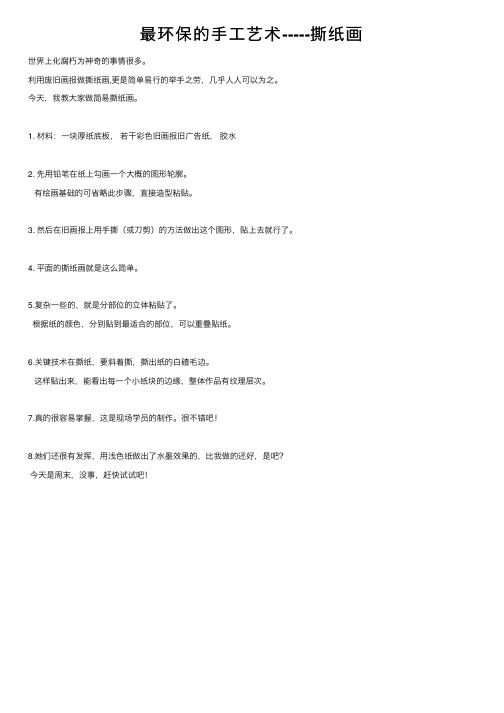
最环保的⼿⼯艺术-----撕纸画世界上化腐朽为神奇的事情很多。
利⽤废旧画报做撕纸画,更是简单易⾏的举⼿之劳,⼏乎⼈⼈可以为之。
今天,我教⼤家做简易撕纸画。
1. 材料:⼀块厚纸底板,若⼲彩⾊旧画报旧⼴告纸,胶⽔
2. 先⽤铅笔在纸上勾画⼀个⼤概的图形轮廓。
有绘画基础的可省略此步骤,直接造型粘贴。
3. 然后在旧画报上⽤⼿撕(或⼑剪)的⽅法做出这个图形,贴上去就⾏了。
4. 平⾯的撕纸画就是这么简单。
5.复杂⼀些的,就是分部位的⽴体粘贴了。
根据纸的颜⾊,分别贴到最适合的部位,可以重叠贴纸。
6.关键技术在撕纸,要斜着撕,撕出纸的⽩碴⽑边。
这样贴出来,能看出每⼀个⼩纸块的边缘,整体作品有纹理层次。
7.真的很容易掌握,这是现场学员的制作。
很不错吧!
8.她们还很有发挥,⽤浅⾊纸做出了⽔墨效果的,⽐我做的还好,是吧?
今天是周末,没事,赶快试试吧!。
纸艺—撕纸(幼师美术技能课件)

手工与玩教具制作
第六章 纸艺
第五节 撕纸
报纸 彩色宣纸 广告纸 彩色皱纹纸 其他薄类纸张 胶水 卡纸 双面胶
材料
撕纸的要点
左手拿住要撕的部位 ,用右手拇指和食指 沿线或形状的外缘撕 下。
速度要ห้องสมุดไป่ตู้、幅度要小 。
撕纸的几种方法
1.目测撕 根据自己的想象和
目测,把纸撕成一定 的形状
撕纸的几种方法
2.印痕撕 即把图纸上的纹路事先
在纸上画出痕迹,再按痕 迹撕出图形。图样容易撕 下来,图形边缘曲线可以 任意弯曲,故能充分表达 曲线美,可以同时得到阳 撕和阴撕两份图样。
撕纸的几种方法
3.对称撕 把纸对称折叠,可以是 二方连续折纸,也可以 是三折纸、四折纸、五 折纸。
对折撕纸步骤图
三折撕纸团花步骤图
拼贴画的几种方法
1.几何形状组合拼贴法 根据一定的构思,用几何 形状拼出具象的图画。一 般应用于较小的孩子。
图例
图例
图例
撕纸趣多多
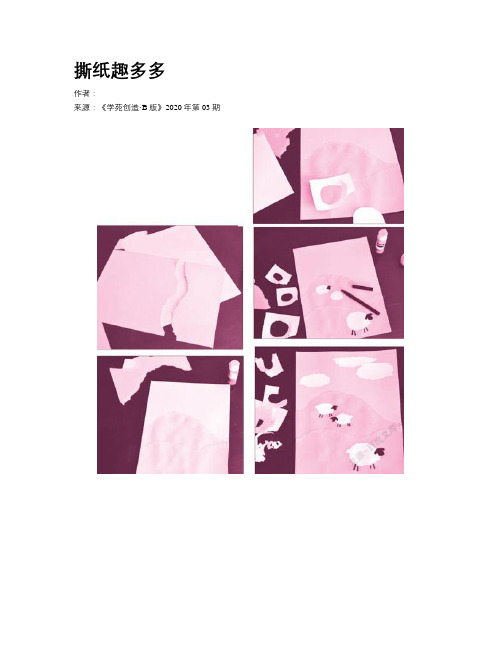
撕纸趣多多作者:来源:《学苑创造·B版》2020年第03期每个人小的时候,心里都住着一只叫“破坏”的小怪物,这只小怪物很喜欢破坏东西,因为它很好奇这些东西弄开以后是什么样的。
它最爱干的事情就是撕纸,“刺啦——刺啦——”一会儿就能撕一大堆,太好玩了!可是撕碎的纸要怎么办呢?直接丢掉太可惜了,不如我们来把它们变成美丽的图画吧!一、基础版撕纸画:小绵羊撕纸画准备材料:彩色卡纸(蓝色、绿色、白色各2张)、胶棒/胶水、马克笔/签字笔步骤:1.把绿色的卡纸撕成不均等的两半,注意撕口要成波浪形。
2.把撕好的綠色卡纸按山峰的样子贴到蓝色卡纸上。
3.用白色卡纸撕出大小不等的三个椭圆形,并按由远到近、由小到大的顺序贴在山峰上。
用笔画出小绵羊的头和脚,画的时候要注意小绵羊的头不要都朝向一个方向哦。
4.用白色卡纸随意撕出几片白云,贴在天空上,撕的时候要注意,云彩的边缘不能太整齐。
这样,我们的小绵羊撕纸画就完成啦!是不是很简单?同学们还可以画上自己喜欢的太阳、花朵等,这样画面会更丰富美丽哦!二、进阶版撕纸画:撕纸风景画水彩与撕纸结合很有意境,随手就能粘贴出美丽的风景撕纸画。
准备材料:白色卡纸3张,蓝色、绿色和橙色颜料各1支,画笔。
步骤:1.用画笔在白色卡纸上涂抹蓝色颜料,撕成长条。
2.依次把它们粘贴起来。
3.加上白色卡纸做的白云装饰。
4.在白色卡纸上涂上绿色,撕出草地。
5.撕出一个椭圆形,涂上橙色后,撕成一个太阳的样子贴到画上,简单又美丽的风景撕纸画就做好了!同学们还可以收集纸质垃圾来作画,变废为宝,如废旧报纸、书页等。
报纸撕纸画的做法是:先用铅笔勾勒出轮廓,再进行拼贴,然后根据画面涂上颜色就可以了。
下面一起来欣赏几幅艺术大师们的撕纸贴画作品吧!主持:牙牙。
撕出3D特效

撕出3D特效作者:针织来源:《课外生活(小学4-6年级)》2017年第04期画一张3D画可不容易,不仅需要高超的绘画技巧,还得根据绘画地点“因地制宜”地进行创作。
但是,有这样一位丹麦设计师,他虽然拥有一手极佳的绘画本领,却也想偶尔偷偷懒。
这不,他转眼就脑洞大开,用撕纸和折叠纸张来创造出空间感,完美实现了简易版本的3D特效!眉毛倒竖,眼睛圆睁,吐出舌头,张开大嘴巴。
你到底想说什么?——什么?请再大声点,我还是听不见!各个赛道的选手都准备好了!预备——不好,二号赛道的选手抢跳了!重来!哇!这么多口味的冰淇淋,选哪个好呢?香草味还是什锦味?嗯……那就先尝尝香草味的吧。
看,左前锋一路突破重围,好极了!快看准守门员的死角,射门!球进了!这艘小型海盗船真是太简陋了!瞧,船帆被海风吹得摇摇欲坠,还得海盗船长亲自上阵用牙齿固定。
这可怜见的,连望远镜都没有,水手需要用下卷的纸张来凑合。
不过,这个“望远镜”真的能望远吗?趁着太阳懒洋洋地下山,也就是大家都下班、放学的时候,赶紧偷溜到河里去泡个凉水澡。
一个人独占整条河,真是爽极了……让我们一起来试一试吧!1.准备一张白纸,在上面画一个小人和一个简易的投石器。
2.从白纸的一边开始,撕出投石器装置石头的部分,与前方固定部分连成一条直线。
3.一切都准备就绪后,从上向下抛掷一个小纸团,用相机或手机抓拍。
当画面显示出石头飞在半空中,而投石器的投掷部分也向上弹起的时候,就表明你大功告成了!(这个步骤最好与小伙伴一同进行,能更快抓住完美的拍照时机!)把你拍的有趣照片发给我们吧,也许一不小心,你的大作就會被刊登在《课外生活》上哟!电子邮箱:*****************。
如何打造逼真纸张撕裂效果

如何打造逼真纸张撕裂效果在做纸张类页面设计的时候经常会用到折纸、卷轴、折页、书签的效果,除此之外还有一种虽然不常见但却很出彩,就是纸张撕裂的效果。
今天,我给大家介绍一下纸张设计中的撕裂效果,希望能帮到你~最终效果制作步骤1、Ctrl+N新建一个1100×800像素大小的画布,填充背景颜色#9d9d9d;在背景图层的上方新建一层300像素高的色块填充,颜色为#c5c5c5,为该矩形框添加渐变色由黑到白的图层蒙版,使该图层上方与背景层融合;2、在画布中置入一张等待被撕裂的图片;3、Ctrl+T将图片各边进行适当变形处理;4、用多边形套索工具(L)框选如下图所示,锯齿随意发挥;5、按Q进入快速蒙版编辑状态,选择滤镜-像素化-晶格化,数值如下图所示。
6、Ctrl+F重复晶格化效果,再次按Q键退出快速蒙版恢复选区;7、Ctrl+X将选区内的图片剪切,按Ctrl+Shift+V原位粘贴,图片分为左右两段;8、调整左侧图片和右侧图片的位置;9、新建一个图层2,将图片1载入选区,填充颜色#e1e1e1;10、将图层2复制一个新的图层3,将图层3载入选区,按M键选区向左平移1像素,按Ctrl+Shift+I反选,再按Backspace删除多余部分,剩下1像素的描边,填充颜色#ffffff,作为左边图层1的高光;11、同样的,按照上述步骤10,再做一个1像素的描边,填充颜色#000000,不透明度80%正片叠底,高斯模糊10像素,作为左边图层1的投影;12、重复上述9-11的步骤,做右侧图片部分的撕边效果,给整张图片加上投影;13、根据上述步骤,再做几个其他形式的撕裂纸张,加入调节气氛的小火苗和底部投影,大功告成。
下面我们来看几个用撕裂效果做的页面设计,小伙伴们你们可以做的更酷哦~。
- 1、下载文档前请自行甄别文档内容的完整性,平台不提供额外的编辑、内容补充、找答案等附加服务。
- 2、"仅部分预览"的文档,不可在线预览部分如存在完整性等问题,可反馈申请退款(可完整预览的文档不适用该条件!)。
- 3、如文档侵犯您的权益,请联系客服反馈,我们会尽快为您处理(人工客服工作时间:9:00-18:30)。
制作真实的撕纸效果
1、首先设置背景色为白色,前景色为黑色。
打开一张原图象,如图。
2、点击Layer面板的Channels通道,新建一个通道Alpha 1,看到图象变成黑色的,点击菜单Edit/Fill,填充白色,点击“ok”按钮,将Alpha 1 填充成白色。
在工具箱中用铅笔工具,选用适当的笔刷Brush,在图象中间画上一条曲折的线,做为撕纸的边缘。
如图。
3、使用油漆桶工具,在图象的左边单击左键,使左侧变为黑色,如图。
4、单击菜单Filter/Others/Maximum...滤镜,在打开的对话框中,设置Radius为2,单击“OK”按钮。
5、单击菜单Filter/Brush Strokes/Spatter,在弹出窗口按如下图设置。
单击“ok”按钮。
得到如图效果。
6、单击菜单Filter/Blur/Blur虑镜,将边缘做些许模糊。
7、单击菜单Image/Adjust/Level命令,按如下图设置。
设置后点击“ok”按钮。
8、按住Ctrl键,单击Channels 面板上的Alpha 1通道,将白色部分选中。
点击lay 面板,点击图象层使之为工作层。
9、按键删除选区内图象。
如图。
10、单击菜单Lay/Effects/Drop Shodow命令,给图象增加点阴影。
按下图设置,点击“ok”按钮即可得到预览效果。
制作完成。
